设置事件
在日历中设置假日、工作日和备注。
添加活动
添加活动。
-
点击页眉处齿轮状的管理员菜单图标。
齿轮状图标仅显示于拥有管理权限的用户的页面。 -
点击[Garoon 系统管理]。
-
选择“基本系统的管理”标签。
-
点击[日历]。
-
点击[日历的设置]。
-
在“日历的设置”页面,选择要添加活动的日历。
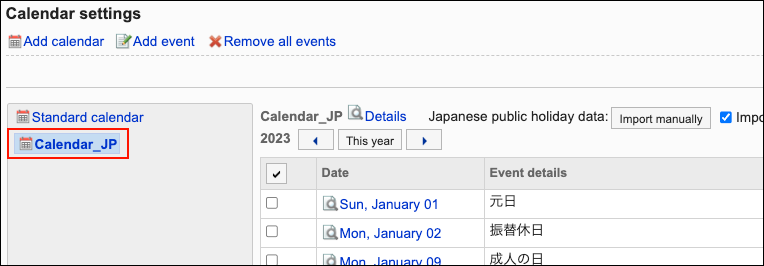
-
点击[登记活动]。
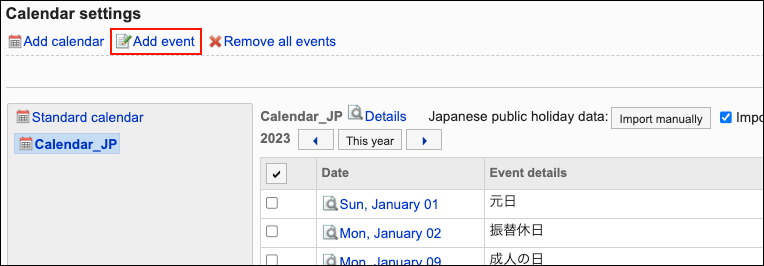
-
在"活动的登记"页面上,在"日期"字段中设置活动的日期。

-
在“活动类型”项目中,选择活动类型。
根据活动类型,日历显示会有所不同。可以选择以下活动类型:
- 假期:
选择以添加假日。指定日期内显示假期图标 和活动内容。背景颜色为红色。
和活动内容。背景颜色为红色。 - 工作日:
选择以添加工作日。指定日期内显示工作日图标 和活动内容。背景颜色为白色。
和活动内容。背景颜色为白色。 - 备注:
指定日期内显示活动内容。背景颜色不会更改。
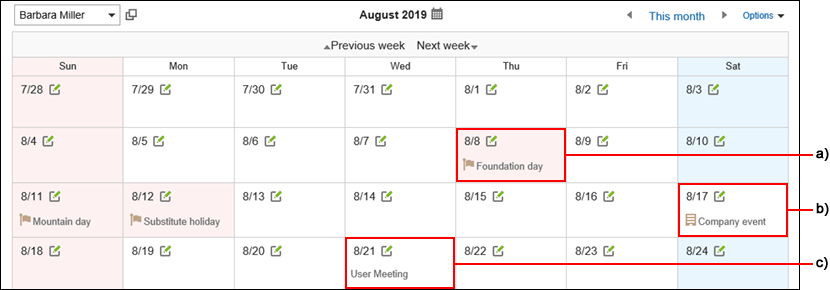 a\) :公共假日
a\) :公共假日
b\) :工作日
c\) :备注 - 假期:
-
在“活动类型”项目中输入活动名称。
请务必设置活动内容。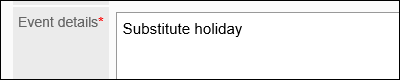
-
确认设置内容,点击[登记]。
更改活动
更改活动的设置内容。
-
点击页眉处齿轮状的管理员菜单图标。
齿轮状图标仅显示于拥有管理权限的用户的页面。 -
点击[Garoon 系统管理]。
-
选择“基本系统的管理”标签。
-
点击[日历]。
-
点击[日历的设置]。
-
在“日历的设置”页面中,选择日历并点击要更改的活动的日期。
-
在“活动的详情”页面,点击[更改]。
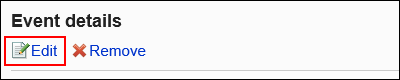
-
在"活动的更改"页面上,设置所需的项目。
-
确认设置内容,点击[更改]。
删除活动
删除活动。
逐个删除活动
逐个删除活动。
-
点击页眉处齿轮状的管理员菜单图标。
齿轮状图标仅显示于拥有管理权限的用户的页面。 -
点击[Garoon 系统管理]。
-
选择“基本系统的管理”标签。
-
点击[日历]。
-
点击[日历的设置]。
-
在“日历的设置”页面中,选择日历并点击要删除的活动的日期。
-
在“活动的详情”页面,点击[删除]。
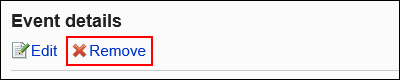
-
在“活动的删除”页面,点击[是]。
批量删除多个活动
选择要删除的活动,进行批量删除。
-
点击页眉处齿轮状的管理员菜单图标。
齿轮状图标仅显示于拥有管理权限的用户的页面。 -
点击[Garoon 系统管理]。
-
选择“基本系统的管理”标签。
-
点击[日历]。
-
点击[日历的设置]。
-
在"日历的设置"页面上,选择日历。
-
选中要删除的活动的复选框,然后点击[删除]。
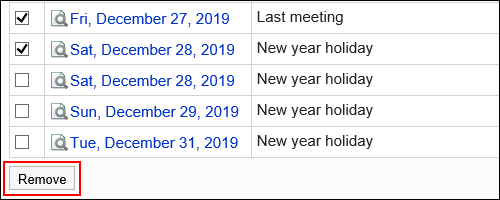
-
在“活动的批量删除”页面,点击[是]。
删除日历内的全部活动
删除日历中的所有活动。
-
点击页眉处齿轮状的管理员菜单图标。
齿轮状图标仅显示于拥有管理权限的用户的页面。 -
点击[Garoon 系统管理]。
-
选择“基本系统的管理”标签。
-
点击[日历]。
-
点击[日历的设置]。
-
在“日历的设置”页面,选择日历,点击[删除日历内的全部活动]。
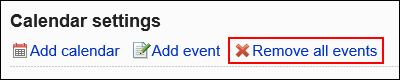
-
在“日历中全部活动的删除”页面,点击[是]。